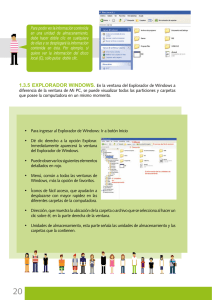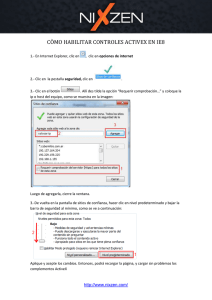QDocWeb - Wilsoft
Anuncio
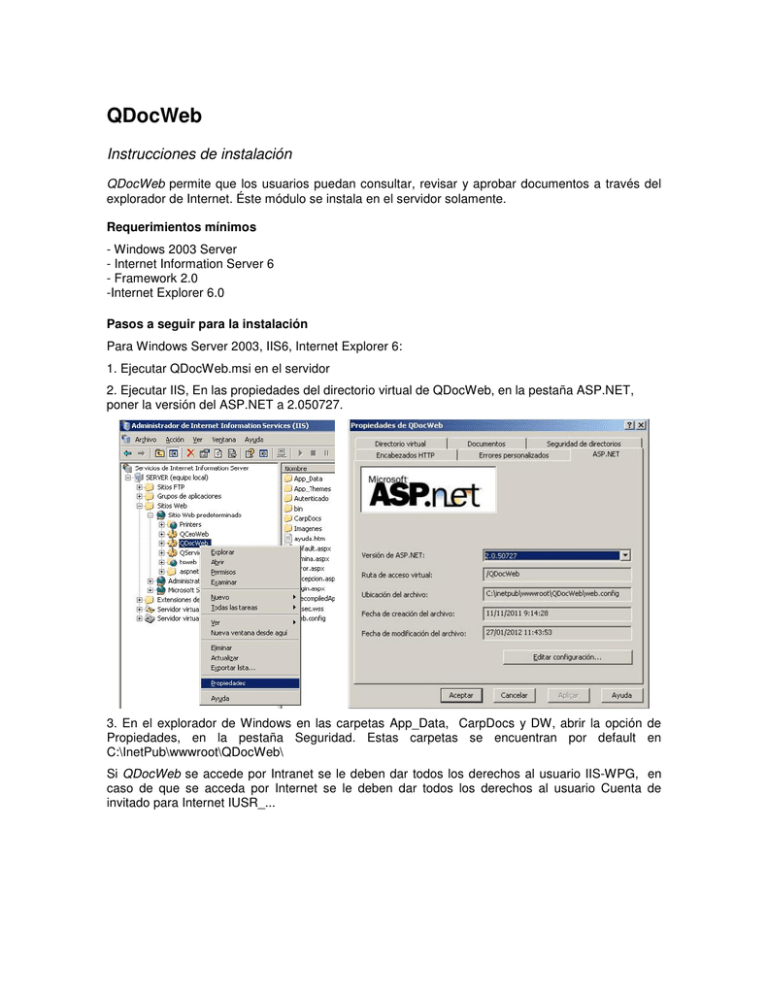
QDocWeb Instrucciones de instalación QDocWeb permite que los usuarios puedan consultar, revisar y aprobar documentos a través del explorador de Internet. Éste módulo se instala en el servidor solamente. Requerimientos mínimos - Windows 2003 Server - Internet Information Server 6 - Framework 2.0 -Internet Explorer 6.0 Pasos a seguir para la instalación Para Windows Server 2003, IIS6, Internet Explorer 6: 1. Ejecutar QDocWeb.msi en el servidor 2. Ejecutar IIS, En las propiedades del directorio virtual de QDocWeb, en la pestaña ASP.NET, poner la versión del ASP.NET a 2.050727. 3. En el explorador de Windows en las carpetas App_Data, CarpDocs y DW, abrir la opción de Propiedades, en la pestaña Seguridad. Estas carpetas se encuentran por default en C:\InetPub\wwwroot\QDocWeb\ Si QDocWeb se accede por Intranet se le deben dar todos los derechos al usuario IIS-WPG, en caso de que se acceda por Internet se le deben dar todos los derechos al usuario Cuenta de invitado para Internet IUSR_... 4. Compartir las carpetas App_Data y CarpDocs 5. En todas las PC se debe habilitar los elementos emergentes (Pop Up): Herramientas => Bloqueador de elementos emergentes => Configuración del bloqueador. Se debe agregar *.[ip] . En QDoc en opciones de configuración en Dirección de QDocWeb poner [IP o Nombre del Servidor]/QDocWeb. Si se desea que los documentos se abran con Wilsoft Viewer documentos en QDocWeb” poner “Descargar”. en “Aplicación para abrir 6. En el IIS en la carpeta Extensiones de servicios Permitir ASP.NET 2.0 Instalación de Wilsoft Viewer 1. Ejecutar Viewer.msi en cada PC. 2. En cada PC en el Explorador de Internet, en Herramientas => Opciones de Internet => Seguridad => Internet local, clic en Nivel personalizado Configuración de seguridad, en las opciones de Controles y complementos de ActiveX, poner “Pedir datos” en “Inicializar y activar secuencias de comandos de los controles ActiveX no marcados como seguros”. Para Windows Server 2008, IIS7, Internet Explorer 9: 1. Ejecutar QDocWeb.msi en el servidor (Si al hacerlo muestra el error “Se interrumpió el instalador antes de instalar QDocWeb” realizar los pasos del 1 al 6 de la liga http://technet.microsoft.com/eses/library/bb397374(EXCHG.80).aspx) 2. Ejecutar IIS y verificar el “Grupo de aplicaciones” o “Application Pool” definido para el sitio haciendo clic secundario sobre QDocWeb luego clic en “Administrar aplicación” y clic en “Configuración avanzada” Luego clic en “Grupo de aplicaciones” y clic secundario sobre el grupo mencionado en el paso anterior, luego clic en “Configuración avanzada” En “Modo de canalización administrada” poner “Classic”, en la versión de NET Framework poner 2.0 y para equipos de 64 bits en “Habilitar aplicaciones de 32 bits” poner “True” 3. En el explorador de Windows en las carpetas App_Data, CarpDocs y DW, abrir la opción de Propiedades, en la pestaña Seguridad. Estas carpetas se encuentran por default en C:\InetPub\wwwroot\QDocWeb\ Si QDocWeb se accede por Intranet se le deben dar todos los derechos al usuario IIS_IUSRS, en caso de que se acceda por Internet se le deben dar todos los derechos al usuario Cuenta de invitado para Internet IUSR. Dependiendo de la configuracion del IIS es probable que tambien sea necesario agregarle permisos al usuario “Network Service” o “Servicio de red”. 4. Compartir las carpetas App_Data y CarpDocs 5. En todas las PC en el Microsoft Internet Explorer se deben habilitar los elementos emergentes (Pop Up): Herramientas >> Bloqueador de elementos emergentes >> Configuración del bloqueador. Se debe agregar *.[ip] . En QDoc en opciones de configuración en Dirección de QDocWeb poner [IP o Nombre del servidor]/QDocWeb para que los documentos puedan bajarse correctamente desde QDocWeb. En caso de que se deseen ver los documentos de manera protegida en “Aplicación para abrir documentos en QDocWeb” poner “Descargar” Instalación del Visor Wilsoft Viewer 1. Ejecutar Viewer.msi en cada PC. 2. En cada PC en el Explorador de Internet, en Herramientas >> Opciones de Internet >> Seguridad >> Intranet local, clic en Nivel personalizado Configuración de seguridad, en las opciones de Controles y complementos de ActiveX, poner Preguntar en “Inicializar y generar scripts de los controles ActiveX no marcados como seguros como scripts.